Gestione dell'alimentazione dello stato del collegamento è un'impostazione delle opzioni di alimentazione molto importante nel Pannello di controllo. Ti consente di controllare il modo in cui il tuo sistema consuma energia durante gli stati collegato e scollegato. Questa impostazione è particolarmente utile se si dispone di un laptop poiché un laptop alimentato a batteria deve risparmiare energia per durare più a lungo. Link State Power Management ha 3 modalità; uno è spento, l'altro è Risparmio energetico moderato e l'ultimo è Massimo risparmio energetico.
Continua a leggere per sapere come abilitare o disabilitare questa funzione in Windows 11.
Passo 1: Avvia il Correre finestra premendo i tasti Vinci e R allo stesso tempo.
Digitare powercfg.cpl e colpisci ok pulsante.
powercfg.cpl
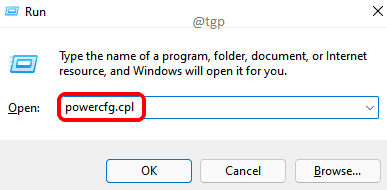
Passo 2: Quando il Opzioni risparmio energia si apre la finestra, fare clic sul collegamento Modifica le impostazioni del piano contro il Piano selezionato.
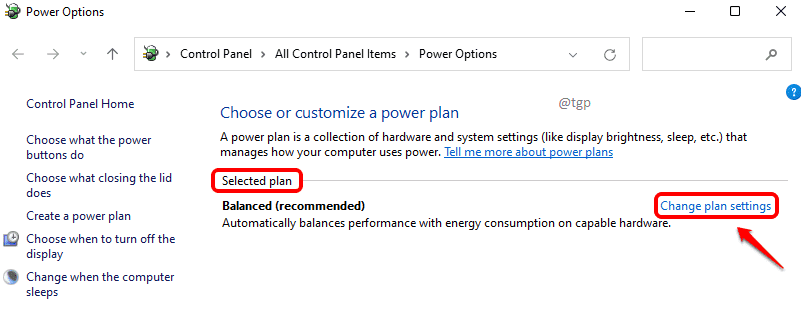
Passaggio 3: Come successivo, fai clic sul collegamento che dice Modifica le impostazioni avanzate di alimentazione.
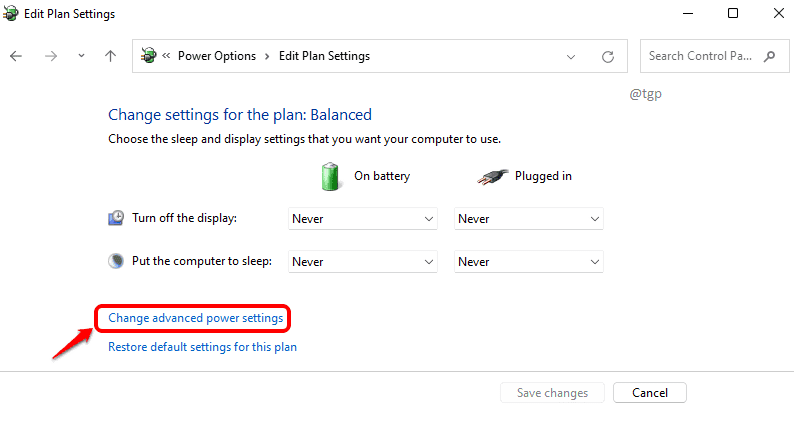
Passaggio 4: Nella finestra Impostazioni risparmio energia, sarai nella scheda Impostazioni avanzate.
Innanzitutto, espandi il Impostazioni PCI Express.
Quindi, espandi il Gestione dell'alimentazione dello stato del collegamento impostazioni.
Ora hai la possibilità di scegliere Spento, Risparmio energetico moderato e Massimo risparmio energetico contro A batteria e Connesso impostazioni. Scegli secondo le tue esigenze.
Una volta che hai finito, premi Applicare poi ok pulsanti.
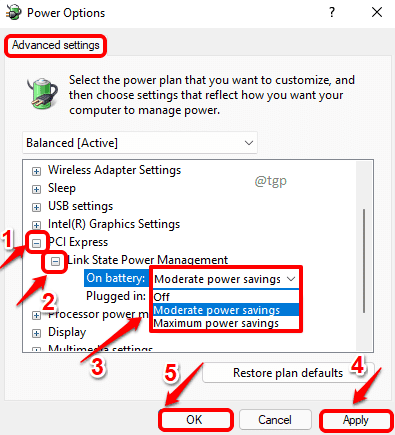
Nota: Spento significa che Link State Power Management è disabilitato. Cioè, non ci sarà alcun risparmio di energia. Risparmio energetico moderato significa che il risparmio energetico sarà inferiore e anche il tempo impiegato dal computer per riattivarsi dallo stato di sospensione sarà inferiore. Per Massimo risparmio energetico, il risparmio energetico sarà molto elevato, ma anche il tempo impiegato dal computer per riattivarsi dallo stato di sospensione sarebbe elevato.
Spero che tu abbia trovato utile l'articolo.


